Introducción
A veces, el teclado predeterminado de un iPhone simplemente no es suficiente. Ya sea que estés buscando funcionalidades adicionales, más opciones de personalización o simplemente un cambio de ritmo, tienes varias formas de cambiar el teclado de tu iPhone. No solo puedes cambiar a otro teclado incorporado, sino que también puedes explorar numerosas opciones de terceros para mejorar tu experiencia de escritura.
En esta guía completa, encontrarás todo lo que necesitas saber sobre cómo cambiar el teclado de tu iPhone, desde los sencillos pasos para realizar un cambio hasta la solución de problemas comunes.
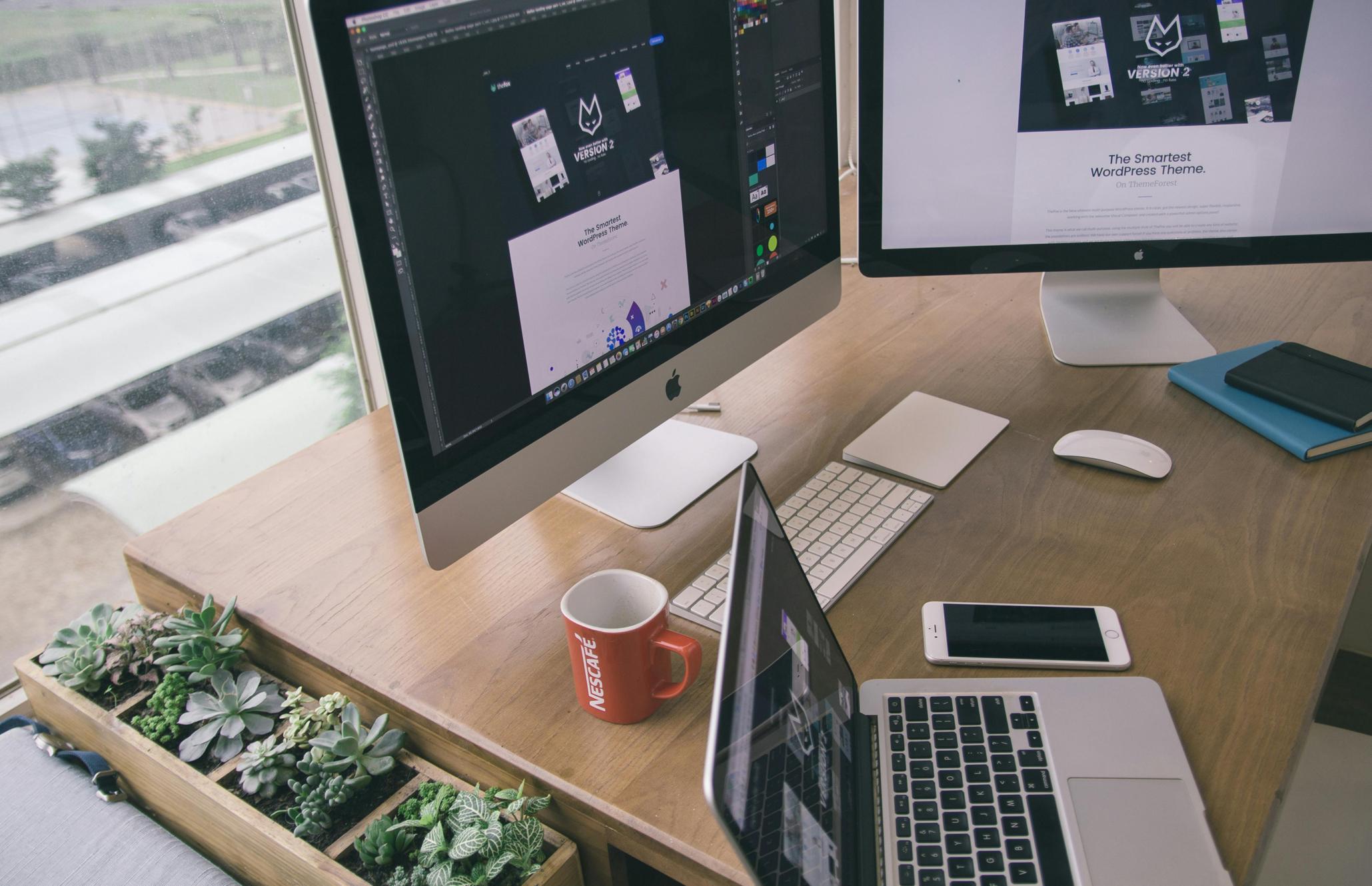
Cómo Cambiar el Teclado Predeterminado
Cambiar a un teclado diferente en tu iPhone es un proceso relativamente sencillo. Aquí tienes una guía paso a paso para ayudarte:
- Abrir Configuración: Abre la aplicación de Configuración en tu iPhone.
- Ir a General: Desplázate hacia abajo y toca en ‘General’.
- Seleccionar Teclado: Busca y selecciona ‘Teclado’ en las opciones del menú.
- Añadir Nuevo Teclado: Elige ‘Teclados’ y luego toca en ‘Añadir nuevo teclado’.
- Seleccionar Tu Teclado: Verás una lista de teclados disponibles. Toca en el que desees añadir.
- Añadir y Organizar: Una vez añadido, puedes reorganizar el orden de los teclados, colocando tu teclado preferido en la parte superior.
Cambiar de teclado no solo modifica el diseño de las teclas; abre la posibilidad para varias personalizaciones y funcionalidades, mejorando tu experiencia de escritura en general.

Explorando Teclados de Terceros
Además de los teclados predeterminados de iPhone, hay numerosos teclados de terceros disponibles que pueden mejorar enormemente tu experiencia de escritura.
¿Por Qué Usar un Teclado de Terceros?
Los teclados de terceros ofrecen varias ventajas:
- Personalización: Muchos teclados de terceros ofrecen amplias opciones de personalización, desde temas y colores hasta tipos de fuente.
- Funciones Mejoradas: Algunas aplicaciones proporcionan funcionalidades adicionales como escritura por deslizamiento, integración de GIFs o autocorrección avanzada.
- Soporte de Idiomas: Si te comunicas en varios idiomas, es posible que encuentres que los teclados de terceros ofrecen mejor soporte multilingüe.
Principales Teclados de Terceros a Considerar
- Gboard: Este teclado impulsado por Google ofrece funciones como escritura por deslizamiento, escritura por voz y búsqueda de emojis.
- SwiftKey: Renombrado por su asombroso texto predictivo y escritura por deslizamiento.
- Fleksy: Conocido por su velocidad y opciones de personalización.
- Grammarly: Excelente para cualquiera que necesite verificación gramatical y ortográfica en tiempo real.
Instalar un teclado de terceros generalmente implica descargar la aplicación desde la App Store y seguir las instrucciones de configuración dentro de la aplicación. Luego debes habilitar el teclado en Configuración bajo el menú ‘Teclados’.
Personalizando la Configuración de Tu Teclado
Una vez que hayas elegido tu teclado preferido, es hora de jugar con la configuración para hacerlo verdaderamente tuyo. Aquí te mostramos cómo puedes personalizar la configuración de tu teclado:
- Acceder a Configuración de Teclado: Ve a Configuración > General > Teclado.
- Configurar Opciones: Encontrarás opciones como Auto-Capitalización, Puntuación Inteligente y Sustitución de Texto.
- Configuración de Teclados de Terceros: Para personalizaciones más detalladas, abre la aplicación respectiva y explora las configuraciones disponibles allí. Las opciones de personalización pueden incluir temas, imágenes de fondo y estilos de fuente.
- Gestionar Idiomas: Puedes añadir o eliminar idiomas e incluso configurar un idioma principal para texto predictivo.
Personalizar tu teclado te permite alinearlo con tus preferencias personales, asegurando una experiencia de escritura más intuitiva y agradable.
Teclados Populares de iPhone para Probar
Cambiar a un nuevo teclado puede ser emocionante pero también abrumador dado las muchas opciones disponibles. Aquí tienes algunas opciones populares que podrías considerar:
- Gboard: Conocido por su escritura por deslizamiento, búsqueda de Google integrada directamente en tu teclado y una multitud de opciones de emojis y GIFs.
- SwiftKey: Excelente en texto predictivo y ofrece un soporte multilingüe sin interrupciones.
- Fleksy: Aclamado como uno de los teclados más rápidos, con amplias opciones de personalización.
- Teclado Grammarly: Ideal para profesionales que necesitan verificación gramatical y ortográfica avanzada, justo mientras escribes.
Probar diferentes teclados te permite encontrar el que mejor se adapte a tu estilo y necesidades de escritura.

Solución de Problemas Comunes
Mientras cambiar de teclado puede mejorar tu experiencia de escritura, podrías encontrarte con algunos problemas en el camino. Aquí hay algunos problemas comunes y cómo solucionarlos:
- El Teclado No Aparece:
- Solución: Ve a Configuración > General > Teclado > Teclados. Asegúrate de que tu nuevo teclado esté añadido y habilitado. También podrías necesitar reiniciar tu iPhone.
- El Teclado Está Tardando en Responder:
- Solución: Esto a menudo sucede con teclados de terceros. Intenta limpiar la caché de la aplicación o reinstalar el teclado.
- El Texto Predictivo No Funciona:
- Solución: Asegúrate de que el Texto Predictivo esté habilitado en Configuración > General > Teclado.
Solucionar problemas comunes asegura que obtengas el máximo provecho de tu nuevo teclado sin contratiempos.
Conclusión
Cambiar el teclado de tu iPhone puede mejorar significativamente tu experiencia de escritura al ofrecer más opciones de personalización, funcionalidades mejoradas y mejor soporte de idiomas. Ya sea que te quedes con las opciones predeterminadas o te adentres en el mundo de los teclados de terceros, ahora tienes una guía que te acompaña en cada paso del proceso. ¡Feliz escritura!
Preguntas Frecuentes
¿Cuáles son los pasos para cambiar el teclado de mi iPhone?
1. Abre Configuración y ve a General.
2. Selecciona Teclado, luego Teclados.
3. Toca en ‘Agregar nuevo teclado’ y elige la opción deseada.
¿Por qué querría usar un teclado de terceros?
Los teclados de terceros a menudo proporcionan funcionalidades adicionales como escritura por deslizamiento, mejor autocorrección, soporte para múltiples idiomas y amplias opciones de personalización, lo que hace que tu experiencia de escritura sea más rica e intuitiva.
¿Cómo arreglar el teclado de mi iPhone si no funciona correctamente?
Las soluciones comunes incluyen asegurarte de que el teclado esté habilitado en Configuración, reiniciar tu iPhone, borrar la memoria caché (para teclados de terceros) o reinstalar la aplicación del teclado.
